范围
最后修改时间:2023 年 9 月 8 日范围是项目中文件、包和目录的子集,您可以在其中限制特定操作的应用,例如搜索 、代码检查等。此外,您可以为每个范围配置颜色,以便立即查看您正在处理的文件类型。
随着项目规模的扩大,范围会变得更加有用。有许多涵盖基本情况的预定义范围。此外,还可以将自定义范围添加到您的项目中。例如,您可以为测试或您在团队中负责的文件创建自定义范围。
范围类型
范围可以是共享的或本地的:
本地范围仅供个人使用,并存储在工作区中.idea下的workspace.xml文件中。
团队成员可以通过 VCS 访问共享范围,并存储在项目级别。在.idea下的scopes目录中,作为扩展名为.xml 的文件,即.idea /scopes /<scope_name>.xml。
您可以通过使用外观和行为 |上的存储为项目文件复选框来快速共享本地范围(或将共享范围设置为本地)。设置对话框的范围页面( )。有关管理范围的更多信息,请参阅范围和文件颜色。CtrlAlt0S
定义范围
PyCharm 提供了一种特殊的语言,使您能够灵活地定义范围中包含的实体集。
有关更多信息,请参阅范围语言语法参考。
要创建和编辑范围,请使用“设置”对话框的“范围”页面。
范围以下列模式定义:
通过根据模式字段中的作用域语言语法手动指定文件掩码。
通过选择文件和文件夹并单击“包含”、“递归包含”、“排除”和“递归排除”按钮。基于包含/排除,PyCharm 创建一个表达式并将其显示在Pattern中。
有关更多信息,请参阅范围和文件颜色。
要查看可用范围,请单击“项目”工具窗口的“项目”标题旁边的 ( 。
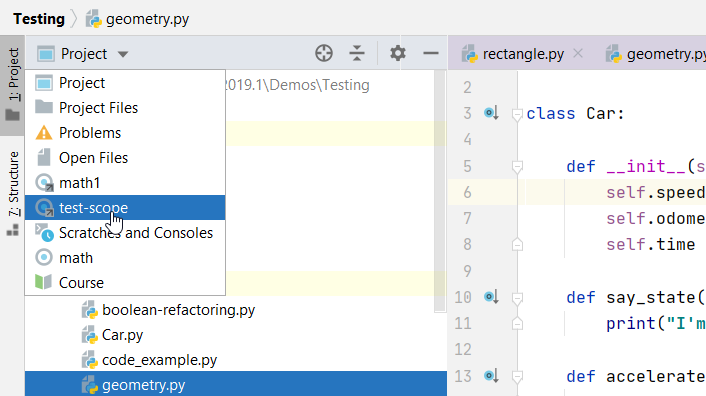
范围着色
属于不同范围的文件可以在整个 PyCharm 用户界面中以不同的颜色突出显示:在导航列表中、在编辑器选项卡中、在项目工具窗口中。这使得大型项目中的导航变得更快、更容易。
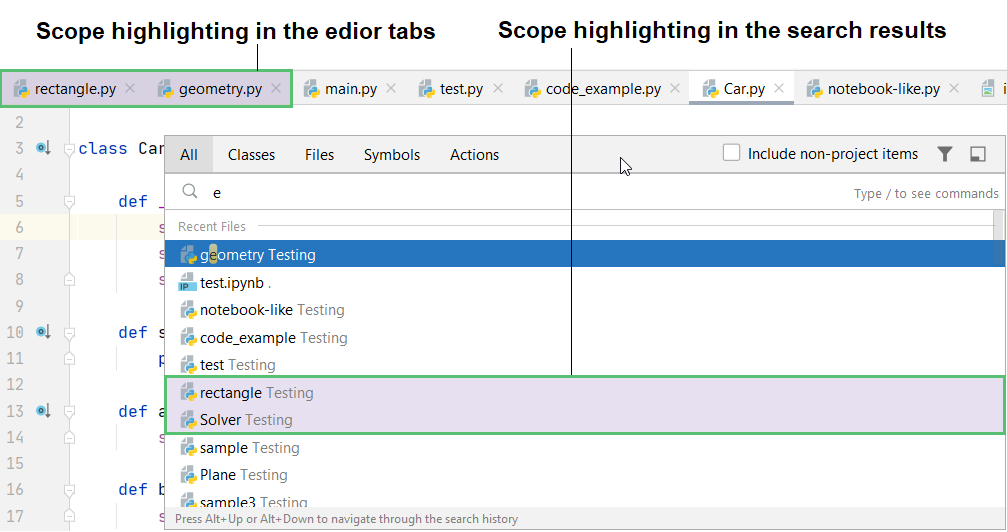
如果某个文件包含在多个范围中,则范围的顺序变得很重要:PyCharm 使用最上面的范围的颜色(显示在范围设置页面中)来突出显示此类文件。当然,您可以更改范围的顺序,从而更改结果突出显示。
有关配置范围顺序和范围颜色关联的更多信息,请参阅范围和文件颜色。
预定义范围
PyCharm 提供了许多预定义的范围,例如:
项目文件。此范围包括项目内容根中的所有文件(请参阅内容根)。一般来说,外部库不包括在这个范围内。
问题。此范围包括项目内容根中发现语法错误的文件。
打开文件。此范围对应于 PyCharm 编辑器中打开的文件。
划痕和控制台。此范围包括项目临时文件和控制台内容。
无法编辑预定义范围。
感谢您的反馈意见!